在本機端開發 WordPress 網站可以加速你的開發流程。在之前的文章中我們提到了如何使用 DesktopServer 來建構本機端開發環境,當你在本機端完成開發後,下一步即是將你修改完成的網站轉移到伺服器上。當然你可以透過一些插件,例如 Duplicator 來進行這項工作,不過延伸日前提到的 WordPress 備份基本概念,這次的教學將使用上次提到的方式來手動進行網站的轉移。
準備工作
在開始之前,我們假設你已經有一個本機端的開發環境,同時有一個支援 WordPress 的伺服器環境。另外,請確認你可以透過 FTP 來連線到你的伺服器,如此才能將本機的檔案上傳到伺服器。本教學的伺服器以支援cpanelc環境的主機為範例。
步驟1:匯出本機端資料庫資料
若使用 DesktopServer 來架站,則內建即會安裝phpmyadmin,你可以使用它來進行資料庫管理。
開啟 DesktopServer 後,可以在左下角找到 Sites 連結,點擊後會開啟 DesktopServer 內建的網頁。
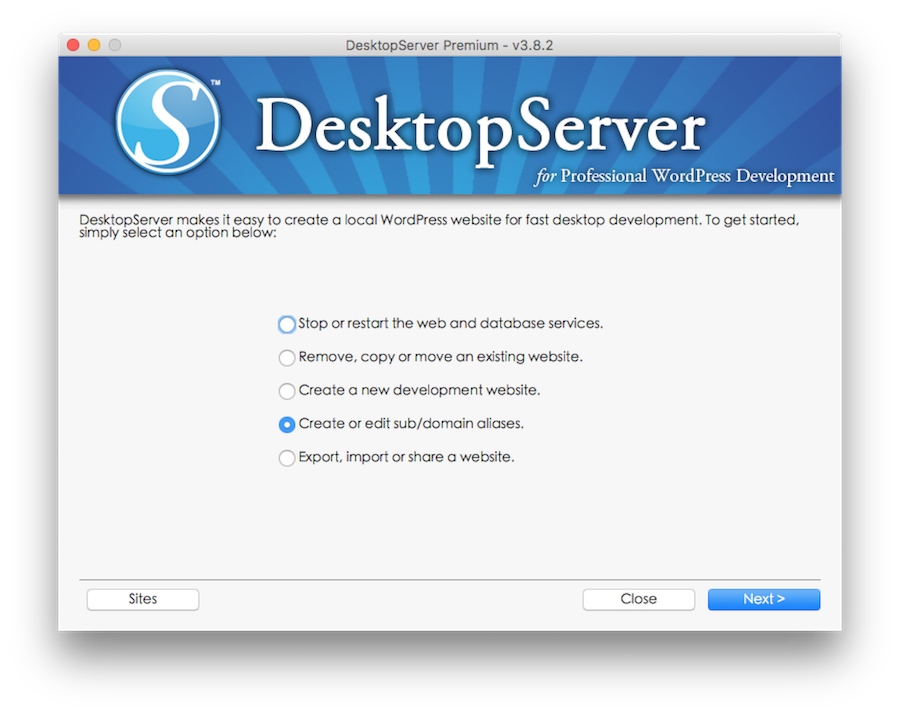
Sites 頁面除了顯示目前你安裝的站台清單外,還提供了一些開發和管理工具,像是 PHPMyAdmin、phpinfo 資訊、Mailbox Viewer 等。這邊請點選 PHPMyAdmin。
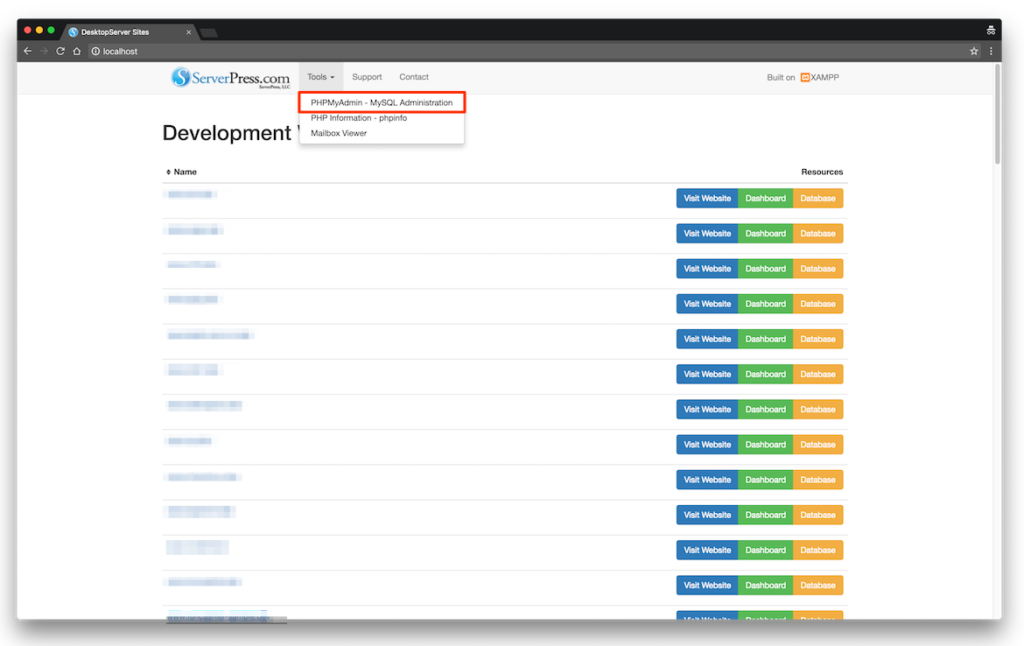
進入 phpmyadmin 管理介面後,請選擇您要匯出的資料庫,並點擊匯出。
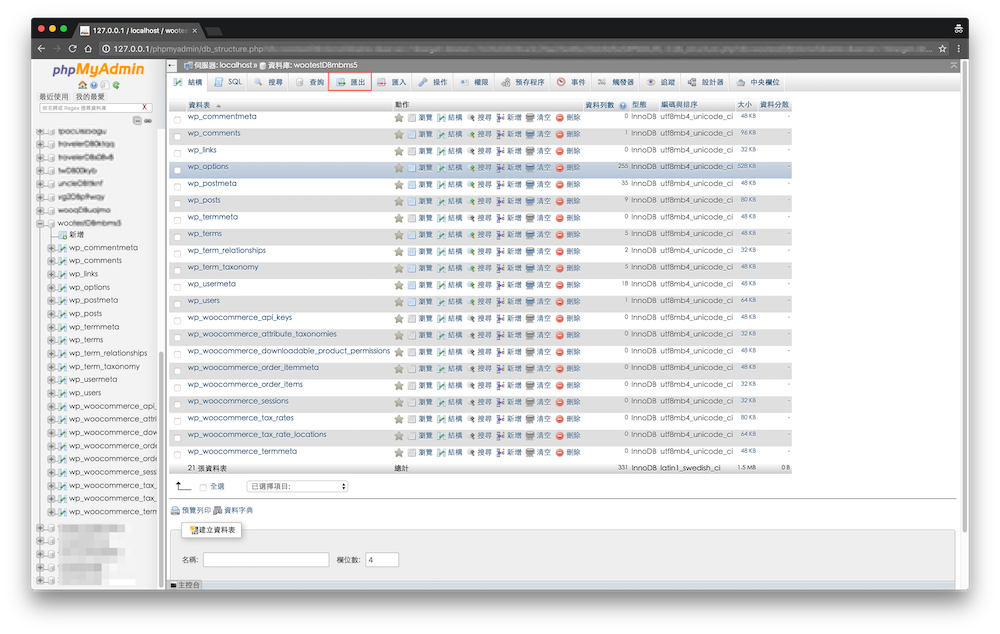
選擇快速匯出來匯出全部的資料表
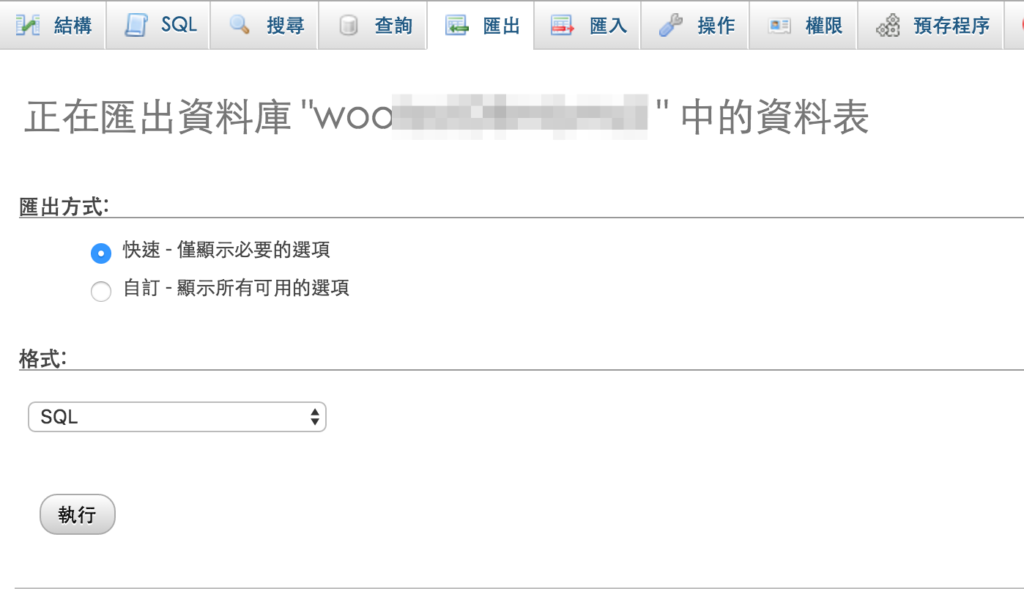
2. 上傳檔案到伺服器
通常伺服器提供商都會提供 WordPress 快速安裝,透過快速安裝可以快速安裝一個 WordPress 網站,可省去建立資料庫等步驟。因此當你連到伺服器時,應該就會看到一開始安裝的檔案。
因為使用者建立的檔案僅存在wp-content目錄中,所以我們只要上傳這個目錄即可。
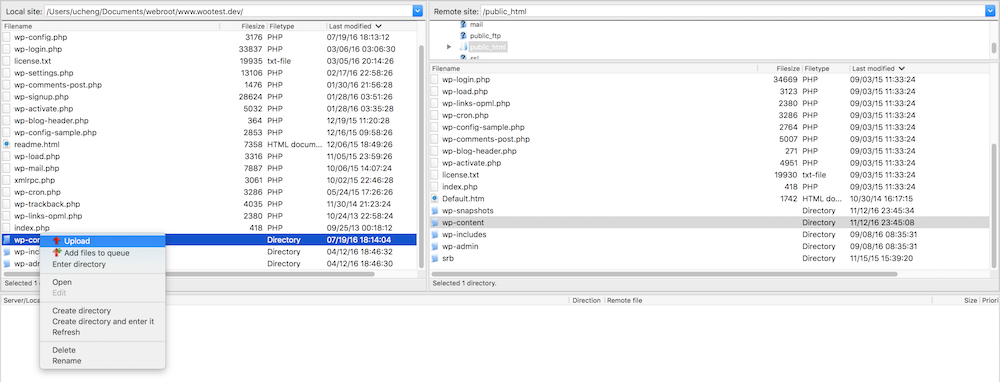
3.匯入資料庫
TBD
4.修改網址
TBD